Hur du fixar Rundll32 har slutat fungera
Miscellanea / / August 04, 2021
Annonser
Rundll32.exe är nyckelkomponenten i Windows operativsystem. Den kontrollerar om alla Windows-program fungerar bra eller inte. Om Rundll32 är skadad eller saknas kommer det att avbryta systemets smidiga prestanda, vilket resulterar i att "Windows Host Process (Rundll32) har slutat fungera" fel uppstår på skärmen.
Sidans innehåll
-
1 Hur fixar Rundll32 har slutat fungera fel?
- 1.1 Fix 1: Uppdatera inställningarna för mappalternativ (File Explorer):
- 1.2 Fix 2: Rulla tillbaka enhetsdrivrutiner till tidigare version:
- 1.3 Fix 3: Uppdatera dina grafikkortdrivrutiner:
- 1.4 Fix 4: Kör en fullständig systemsökning:
- 1.5 Fix 5: Uppdatera din Windows:
Hur fixar Rundll32 har slutat fungera fel?
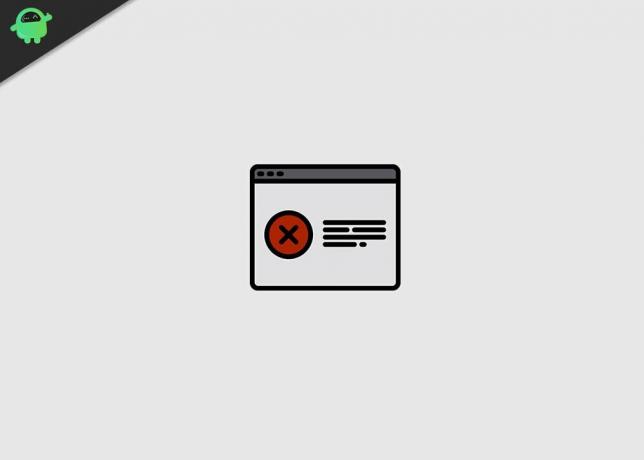
Felet "Rundll32 har slutat fungera" måste åtgärdas snabbt för att Windows OS-programmen ska kunna köras stabilt. Om du stöter på samma fel kan den här artikeln hjälpa dig att åtgärda “Rundll32 har slutat fungera” -felet. Användare kan prova de tillförlitliga lösningarna i den här artikeln och åtgärda felet på egen hand.
Fix 1: Uppdatera inställningarna för mappalternativ (File Explorer):
Med inställningarna för mappalternativ kan användare hantera hur filer och mappar visas i File Explorer. Användarna kan ändra inställningarna för mappalternativ för att åtgärda problemet "Rundll32 har slutat fungera". Användare kan hänvisa till stegen här för att uppdatera inställningarna för mappalternativ.
Annonser
- Gå till Start ikon och typ Kontrollpanel i sökrutan.
- I kontrollpanelfönstret letar du efter Visa av i det övre högra hörnet och klicka på det.
- Välj nu antingen Små ikoner eller Stora ikoner alternativ från listrutan.

- Klicka sedan på Mappalternativ eller Alternativ för File Explorer.
- Klicka på Fliken Visa i mappalternativet eller File Explorer-fönstret.
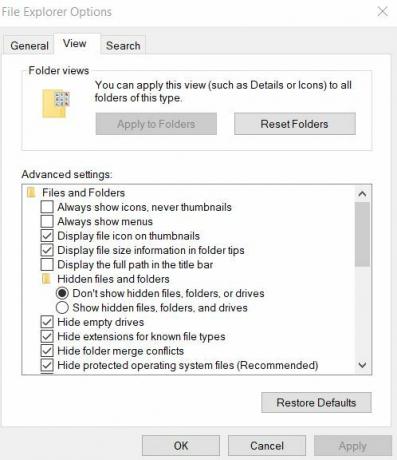
- Under Avancerade inställningar klickar du på Visa alltid ikoner, aldrig miniatyrer
- Slå Tillämpa och OK för att spara inställningarna.
Efter avslutad process bör användarna starta om sin dator och kontrollera om felet finns.
Fix 2: Rulla tillbaka enhetsdrivrutiner till tidigare version:
Om “Rundll32 har slutat fungera” uppstår efter installation av ett specifikt program eller efter uppdatering av systemdrivrutiner kan användare återställa det till ett tidigare tillstånd. Användare kan följa stegen nedan för att avinstallera alla specifika applikationer från systemet.
- För det första, slå Windows-tangent + R från tangentbordet för att öppna Run Box.
- Skriv “appwiz.cpl ” i textrutan och tryck på OK knapp.
- Den visar listan över alla installerade program i systemet. Användare kan Högerklicka på det nyligen installerade programmet.
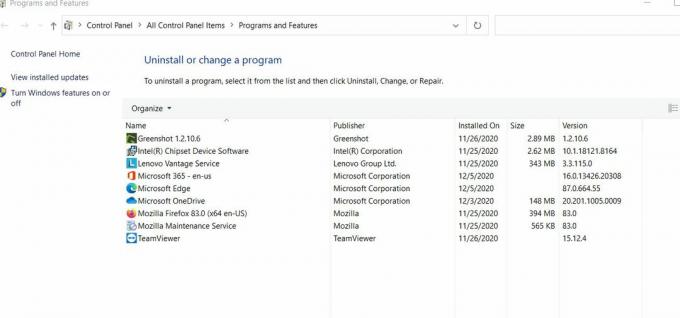
- Klicka sedan på Avinstallera alternativ.
- Följ instruktionerna på skärmen för att avsluta avinstallationsproceduren.
- Till sist, starta om systemet.
Användarna som nyligen uppdaterade sina drivrutiner kan följa de angivna stegen för återställning av drivrutiner.
- Öppna fönstren Kör dialogrutan.
- Skriv “devmgmt.msc ” och slå på OK knapp.
- Den visar alla enhetslistor i fönstret Enhetshanteraren. Expandera drivrutinen du nyligen uppdaterade högerklicka sedan på den och välj Egenskaper.

- Gå sedan till Fliken Drivrutiner.
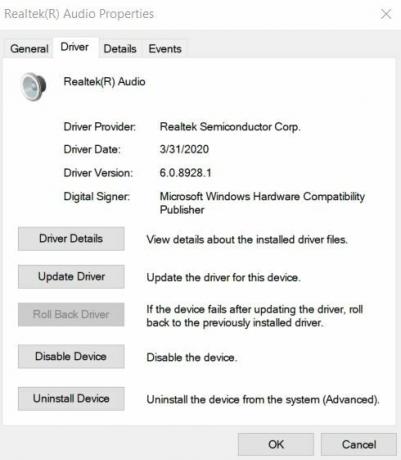
- Välj sedan Rulla tillbaka föraren alternativ från listan.
- Följ anvisningarna för att slutföra proceduren.
- Till sist, Starta om systemet och kontrollera om felet finns.
Fix 3: Uppdatera dina grafikkortdrivrutiner:
Uppdatering av grafikkortdrivrutinerna i ditt system är ett av sätten att åtgärda felet ”Windows Host Process (Rundll32) har slutat fungera”. Användare måste ha en aktiv internetanslutning för att uppdatera grafikkortdrivrutiner. Användare kan hänvisa till stegen nedan för att uppdatera grafikdrivrutinerna för systemet.
- Starta Windows Kör dialogrutan.
- Skriv “devmgmt.msc ” i textrutan och tryck på OK knappen för att öppna Enhetshanteraren.
- Expandera skärmen Adapters och leta efter grafikkortdrivrutiner.
- Högerklicka på Grafikkortadapter och välj Uppdatera drivrutiner alternativ från snabbmenyn. De integrerade grafikkortanvändarna kan se deras grafikkortnamn under avsnittet Display Adapter. Användarna som använder externa grafikkort kan uppdatera sina drivrutiner med den här metoden.

- Välj därefter Sök automatiskt efter uppdaterad drivrutinsprogramvara Windows söker och installerar den nya drivrutinen för ditt system.
- Efter att ha slutfört uppdateringen av drivrutinen, Starta om ditt system och kolla efter felet.
Alternativt kan användare besöka den officiella sidan för tillverkaren av grafikkortet och ladda ner de senaste drivrutinerna för ditt system. Användare kan enkelt välja rätt drivrutiner för systemet på grafikkorttillverkarens webbplats. Om den uppdaterade versionen av grafikkortdrivrutiner inte är tillgänglig kan användaren återställa processen genom att använda respektive alternativ.
Annonser
Fix 4: Kör en fullständig systemsökning:
Om uppdatering av grafikkortdrivrutiner som inte kan lösa “Rundll32 har slutat fungera” -felet kan användare skanna hela sitt system med hjälp av Antivirus. Ibland förhindrar skadlig programvara eller spionprogram i din enhet att värdprocessen startar. Som ett resultat anger systemet felet “Rundll32 har slutat fungera”. Vi rekommenderar användare att köra den djupa systemskanningen för att åtgärda felet.
Fix 5: Uppdatera din Windows:
Det är en bra idé att hålla ditt Windows-operativsystem uppdaterat. Användare kan söka efter Windows Update för att åtgärda felet ”Windows Host Process (Rundll32) har slutat fungera”. Följande steg hjälper till att uppdatera Windows OS. Kom ihåg att användare ska ha en aktiv internetanslutning för Windows-uppdateringsprocessen.
- Klicka på Start ikonen och starta inställningar Ansökan.
- Gå till Uppdatering och säkerhet och välj Windows uppdatering alternativ.
- I Windows uppdatering, klicka på länken Sök efter uppdateringar. Användare bör inte stänga av systemet när de uppdaterar Windows.

- Omstart enheten och kontrollera om felet finns.
På det här sättet kan användare enkelt bli av med "Rundll32 har slutat fungera" genom att använda ovanstående felsökningssteg. Alla korrigeringar i den här artikeln är säkra att följa och testas av experterna.
Det finns flera tredjepartsverktyg tillgängliga online som skannar systemet för skadade, saknade systemfiler och reparerar dem automatiskt. Vi hoppas att den här artikeln är användbar för användare som står inför problemet med "Windows Host Process (Rundll32) har slutat fungera". Om du har frågor eller feedback, skriv ner kommentaren i kommentarfältet nedan.
Annonser
Annonser Aktiveras flygläget med våld och stör nätverket på din dator.? I den här guiden,...
Annonser En innehållstillverkare är alltid orolig för att hans arbete blir stulen eller oetiskt modifierat av någon. Detta…
Annonser Som vi alla vet att internet har en uppsjö av kunskap och hot tillsammans med...

![Ladda ner J400MUBS4BSI3: Galaxy J4 september 2019 säkerhetsuppdatering [Sydamerika]](/f/6ee56b3e1bed491314f02045018bf9e6.jpg?width=288&height=384)

